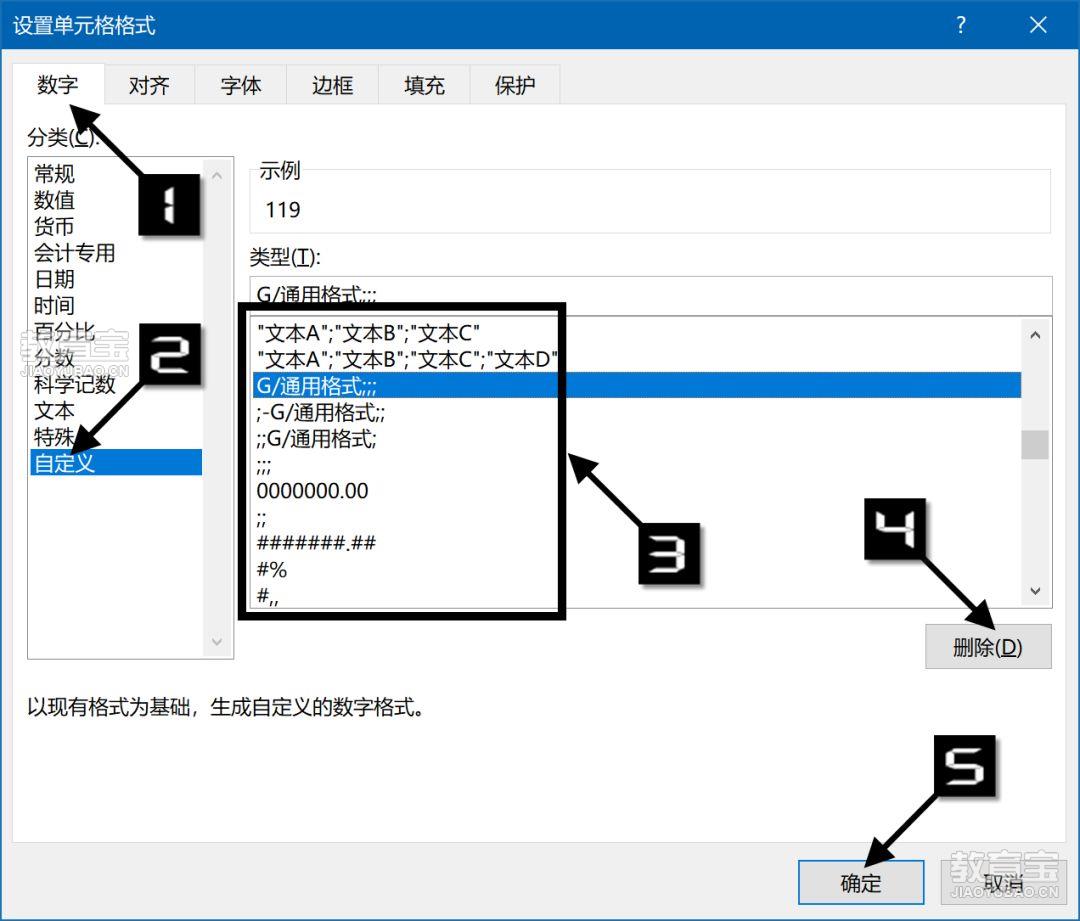会计必看!Excel方面的小技巧,速度收了!

会计必看!Excel方面的小技巧,速度收了!
小伙伴们,今天和大家分享一些Excel中的技巧,点滴积累,也能解决工作中的实际问题,一起来看看吧~
技巧1:快速定位循环引用单元格
如果某个文件打开时,出现了下面这样的提示,你要怎么办呢?
相信很多小伙伴在公式编写时都遇到过类似的情况,其实,咱们可以快速找到出问题的单元格,然后修改公式就可以了。
技巧2:让标题与数据随时对应
汇报中,由于行数列数较多,滚动会造成标题与数据难以对应,导致领导看起来非常吃力。
其实可以通过冻结窗格的功能将行标题或者列标题进行锁定。这样领导可以很轻松地将数据和标题联系在一起。
方法:
选中行标题与列标交叉的单元格,单击【视图】选项卡中的【冻结窗格】,选择冻结窗格下拉菜单中【冻结窗格】。
这样就可以完成首行首列数据冻结,其他区域数据随机滑动。
我们也可以根据需要只冻结首行,或者只冻结首列,完成冻结后大大方便大家浏览表格数据。
技巧3:快速清除不可见字符
不能求和的数据你遇到过吗?一些从系统导出的数据,经常会有一些不可见字符,影响求和汇总:
如果你是Excel 2016或是Excel 2019,只要在Power query中走一圈,什么都不用操作,大多数情况下,数据就恢复正常了。
技巧4:利用首行建立下拉菜单确保按讲述内容快速定位列数据
当excel工作表中有很多列数据时,若想按照你的汇报讲述快速指向某一列数据,通过左右拉动滑块的方式就会显得很麻烦。
其实我们可以针对行的标题做个下拉菜单,这样我们通过下拉菜单就能快速准确地到达我们想要去的那一列。
方法:
(1)选中整表数据后单击【公式】选项卡中的【根据内容所选内容】创建。
出现【根据内容所选创建名称】对话框,勾选【首行】后单击确定。
在表格左上角的单元格名称框中就会出现当前表中所有列标题,我们只要单击任意一个选项即可选中对应的列。
这样浏览数据是不是更加轻松简单呢?
技巧5:数字无故变金额
这个问题很多小伙伴都遇到过,好端端的Excel文档打开后,里面的数字都变成会计金额或是欧元格式了。
其实,这是在工作表中使用自定义格式留下的后遗症。
按<Ctrl+1>打开【设置单元格格式】对话框,在【数字】选项卡下切换到【自定义】,将右侧所有能删除的格式代码统统删除,保存文件后再次打开,就没有问题了。
放心,这里的删除不会出错,内置的格式代码是无法删除的。
以上这5个技巧,你学会了吗?希望对大家有帮助!